Má vaše ikona Gmailu v pravém horním rohu červenou skvrnu se čtyřmístným číslem?

Pokud Gmail nějakou dobu používáte, je velká šance, že odpověď zní „ano“. Bez ohledu na to, jak moc se snažíte vyhýbat všem druhům e-mailových seznamů, nepořádek v Gmailu v určitém okamžiku nutně nastane. Pokud jej používáte pro obchodní účely, pravděpodobně k tomu dojde dříve než později.
Co tedy v této situaci dělat? Verze aplikace Gmail pro iOS bohužel neumožňuje smazat všechny e-maily . Žádná taková funkce nativní v aplikaci nebo v mobilním prohlížeči neexistuje, a to i v případě, že zvolíte „Požádat o web pro stolní počítače“, takže budete muset vybrat více e-mailů a hromadně je smazat.
jak změnit jméno v pubg
Smazání více e-mailů Gmail na iPhone
Pokud jde o mazání e-mailů, aplikace Gmail pro iOS není bohatá na funkce. Můžete buď odstranit každý e-mail samostatně, nebo vybrat více e-mailů a odstranit je jako skupinu. Problém s druhou možností je, že musíte každý e-mail vybrat ručně, což může trvat značnou dobu a pro některé dokonce i věčnost. Tento proces je jediný způsob, jak smazat všechny e-maily Gmail na iPhonu .
iphone nemůže získat poštu připojení k serveru se nezdařilo
Přesto, pokud chcete smazat všechny e-maily Gmail na iPhone, musíte udělat toto:
- Otevři „Aplikace Gmail“ na vašem iPhone.
- Vyberte umístění (složku nebo hlavní kategorii), kde se nacházejí e-maily, které chcete odstranit.
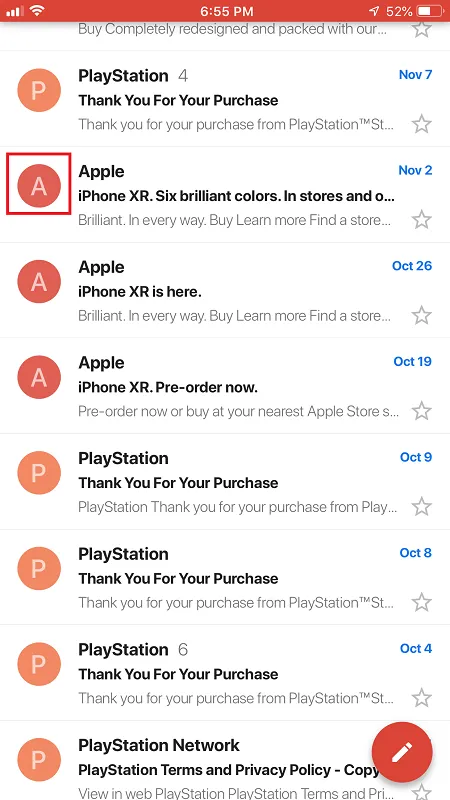
- Klepněte na libovolné 'ikona emailu' pro přepnutí miniatur na zaškrtávací políčka.
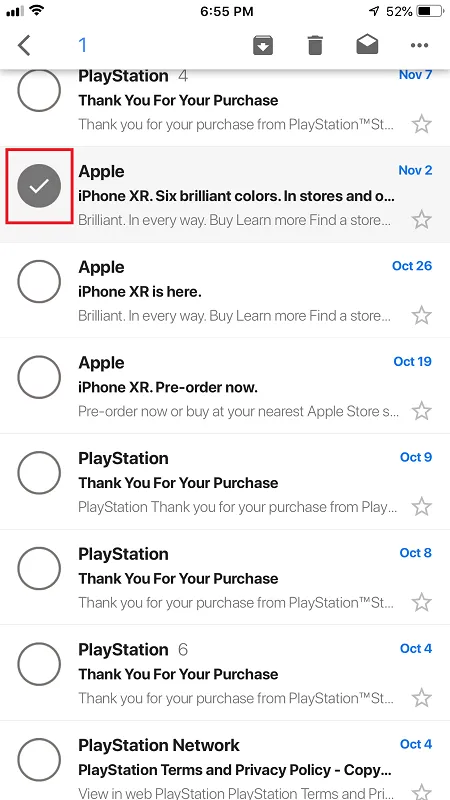
- Klepněte na všechny 'e-maily' které chcete odstranit, klepněte na 'ikona odpadkového koše' (smazat) v horní části obrazovky, chcete-li je odstranit.
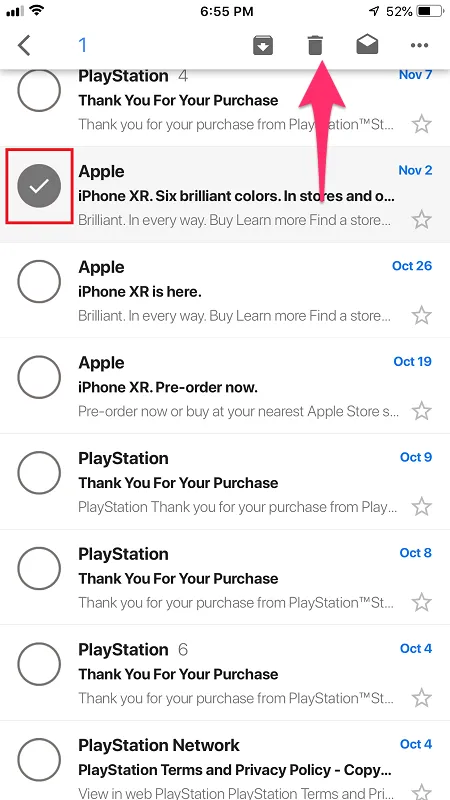
Jak vidíte, tento proces je přímočarý, ale zdaleka nejde o pohodlný způsob odstranění všech vašich e-mailů z Gmailu. Pokud chcete jednodušší způsob, musíte používat verzi Gmailu pro počítače na Macbooku nebo stolním počítači s macOS (iMac, Mac mini, Mac Studio nebo Mac Pro) nebo to proveďte na počítači/notebooku s Windows.
Poslední slovo
Aplikace Gmail pro iOS bohužel postrádá některé praktické funkce, které uživatelé potřebují. Hromadné mazání rozhodně patří mezi ty nejdůležitější, protože je to problém, který trápí mnoho uživatelů Gmailu.
Tento článek nebyl vytvořen jako clickbait; bylo napsáno ušetříte si čas a starosti k nalezení cesty hromadné mazání všechny e-maily Gmail na iPhonu, když neexistuje.
Dáme vám vědět, zda Google zpřístupní funkci hromadného mazání v aplikaci pro iOS.
jak přidat hudbu do snímků Google









